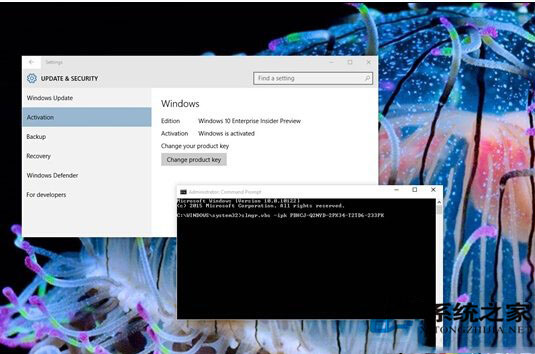萬盛學電腦網 >> Windows 10資訊 >> win10預覽版開始菜單打不開解決方法
win10預覽版開始菜單打不開解決方法
win10預覽版開始菜單打不開怎麼辦?之前小樂哥給大家帶來了win10預覽版應用商店打不開解決辦法,但有網友反映win10預覽版開始菜單也打不開,下文為大家分享win10預覽版開始菜單打不開解決方法,一起來看看吧!
win10預覽版開始菜單打不開這個問題確實一直都存在,最新的版本表現已經略好了,不過偶爾還是會出現,一般重啟都可恢復。不過,總不能老重啟系統玩吧,太浪費時間了。其實這時候只需要重啟一下“桌面窗口管理器”開始菜單就能夠恢復。

win10預覽版開始菜單打不開解決方法:
• 首先先保存手頭的工作。
• 任務欄空白處右鍵單擊,或按快捷鍵Ctrl+Shift+Esc,打開任務管理器。

• 切換到詳細信息模式。在進程中找到“桌面窗口管理器”(英文版系統找Desktop Window Manager),右鍵單擊“結束任務”。這時會彈出提示窗口,勾選“放棄未保存的數據並關閉”,點擊“關閉”。

• 結束進程後,正常情況下,桌面窗口管理器會自動重啟,這時候開始菜單也恢復可用了。如果桌面窗口管理器沒有恢復,在任務管理器中點擊“文件”——“運行新任務”,輸入dwm回車即可。
.
- 上一頁:win10不兼容ie11怎麼辦
- 下一頁:win10開機密碼取消教程
Windows 10資訊排行
操作系統推薦
相關文章
copyright © 萬盛學電腦網 all rights reserved